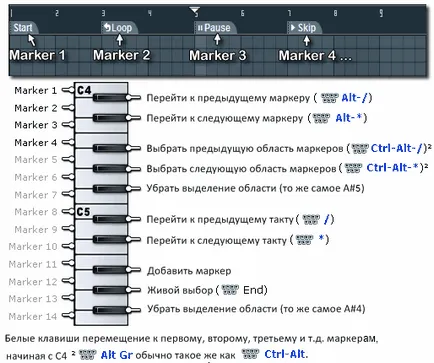Az FL Studio lejátszási lista
Minta klipeket is tartalmazhat kétféle adat, MIDI jegyzetek és / vagy mozgást vezérlő ( „rögzítjük automatizálási esemény”).
Interfész [szerkesztés]
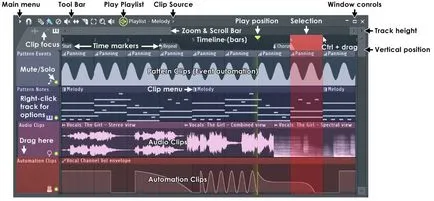
- Beállítás ikon - kattintson az Ikon gombra, és válassza a különféle előre beállított ikonok jelennek meg a pályán.
- névváltoztatást - kattints Írja ide, és írja be az új pálya nevét.
- Presets menü - kattints Praset menüt és válassza ki az előre elkészített előre minden nyomtávja (ikon, név, szín). Az első oszlop tartalmazza automatikusan frissített listája beállításokkal. Ha végeztél a beállítást, és nyomja meg az Enter gombot a billentyűzeten, az aktuális beállítások jelennek meg a formáját az előre beállított az első oszlopban.
- Auto neve (automatikus cím) - automatikusan hozzárendel a nevét a pályán, az első minta klip a pályán.
Az idővonal és az idő markerek [idézet]
Abban az időben a lejátszási lista vízszintesen jelenik meg (a bárokban, a tetején az ablak). hálófelosztást alkalmazásával határozzuk meg:
- kötési értékeket (). Válassza ki a Fő. alkalmazni az érték a globális kötések (az összes ablakot, ahol a PEG-et használunk), egy bizonyos rekord a panel.
- Nagyítás beállításokat. Azaz, a felbontás a kötési növekszik a skála a lejátszási lista, amíg el nem éri a maximális érték a beállított horgonyt. Figyeljük meg, hogy a megközelítés a lejátszási lista megváltoztatja a sorok számát.
- Rögzített időalap a projekt (PPQ) (F11). Nagy értéke PPQ nyújtanak magasabb szintű skálázhatóságot nagyobb felbontású, de az alapértelmezett érték 96 PPQ elegendő a legtöbb helyzetben.
Szaporodás befolyásolható fő közlekedési paramétereket vagy lejátszás gombra a lejátszási lista a fent leírtak szerint.
- Mozgás a lejátszási pozíció - kattintson a felső timeline (intézkedés szám) ha szeretné beállítani a lejátszási pozíció mutató. Használhatja a Home gombot. vissza a marker kezdeni. Megjegyzés. Ott van a lehetőség Emlékezz elérési idő (emlékezzünk az idő) által okozott jobb gombbal a home gombot, hogy megállítsa a közlekedési központ, ez lehetővé teszi, hogy tárolja a kiinduló helyzetbe.
- Zene lejátszása határos a helyzet a lejátszás marker - ha induláskor és leálláskor, akkor játszani a jegyzeteket, hogy átlépje a lejátszási pozíciót, ehhez nyissa meg az audio beállításokat és válassza a Lejátszás csonka jegyzetek opciót.
- Markers idővonal használható, hogy jelezze a rész a számokat (például „Chorus”), valamint a „ugrik”, vagy lokátorok gyors elkülönítőrégiót (markerek közötti). További információ a markereket használó látni. Időmarkerek alábbi menüben.
Minták, hanganyagokat és videókat automatizálás [szerkesztés]
Ez a rész az általános szerkesztési és lejátszási lista műveleteket. További információ felhasználásával hanganyagokat, klipek és automatizálási minta klipek, kérjük, olvassa el a következő oldalakon:
Hang, automatizálás, és a minta klipek azonos számokat a lejátszási lista, a fentiek szerint, és átfedik prosvechivaya segíteni csoportosítással kapcsolódó klipek.
Fókuszálható klipek lejátszási lista [szerkesztés]
Switch fókuszált klipek (klip fókusz cm. Pontot) használnak, hogy összpontosítson kliptípushoz. Ez különösen akkor hasznos, ha halmoztak klipek, klip fókuszáló helyezi a kiválasztott típusú videó tetején minden könnyebb szétválasztás és a szerkesztést. Ahhoz, hogy válassza ki az összes klip réteges használatra (Ctrl + bal egérgombbal), akkor lehet mozgatni együtt.
Audio (hang) [szerkesztés]
- Kattintson a jobb gombbal a lap - megjeleníti a hangfelvételt menüt.
- Zero-Cross (átkelés nulla), - vágás és méretezés lesz azon a ponton legközelebbi nullátmenetéhez szinten. Hasznos, hogy elkerüljék a kattintásokat a bemetszés helyén. Megjegyzés. Ez a beállítás természetesen zavarja a képességét, hogy pontos metszést.
- Stretch (nyújtás) - Amikor kiválasztja bal vagy jobb szélén, a klip, és húzza, a klip lesz feszített szerint a kötési idő nyúlik hangfelvételt. Ahhoz, hogy a menethosszú a nyújtási a minta. A Stretch módszer mezőben válasszon egy másik beállítást, kivéve Resample. További információt a szinkronizálással hanganyagokat a projekt tempó, lásd. Munkavégzés funkció Idő nyújtás / hangmagasság eltolás.
Automation (automatizálás) [szabály]
Patterns (minták - jegyzetek és rendezvények) [szerkesztés]
- Kattintson a jobb gombbal a lap - megjelenik egy menü minta klipek.
- Megjegyzés (jegyzetek) - használják a színes minták a szülő (a zene és események). Színes jegyzetek belül pianorolla. Ezeket az eseményeket mindig megjelennek a rózsaszín.
- Chan (eszköz) - az anyavállalat konfigurált eszköz szín (jobb klikk a szerszám gombot és a színválasztó szerszámot a panel, átnevezés).
- Pat (minta) - alapértelmezésben a szülő használja a színes mintát.
Project Collection [szerkesztés]
Project Collection (Ctrl + F8) azt is meg lehet nyitni kattintva a jobb egérgombbal a kapcsoló klip (clip forrás) a lejátszási listában, pianorolle vagy középső egérgombbal a háttérképet FL Studio.
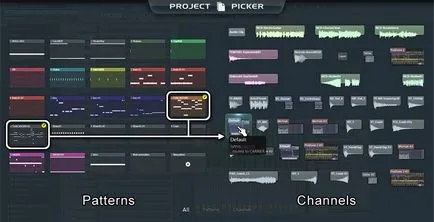
Munka klipek [szerkesztés]
Szánj időt, hogy tanulmányozza a címkékre playlist kulcsok kapcsolódó leggyakrabban használt műveletek klipek. Különösen a címke közötti váltás szerkesztő eszközök megment egy csomó időt.
elkülönítési módszerrel (mód ceruzával vagy kefe) [szabály]
Leggyakrabban akkor fog működni ceruzával módban () vagy kézi (), ha lenyomva a Shift akkor válthat a ceruza és ecset, de a kurzor nem változtatja meg a megjelenését. Lenyomva tartja a Ctrl billentyűt. ideiglenesen bekapcsolja a kiválasztási mód:
- Izolálása a négyszögletes terület az audio vagy mintázat számokat - A Ctrl és húzással határozza meg a kiválasztást a bal egérgombbal.
- Hozzátéve, hogy a meglévő kijelölés -, hogy egy új kiválasztási meglévő nyomjuk meg a Shift + Ctrl és egy téglalap alakú kijelölést.
- Isolation telepített klipek - Ctrl tartani, és húzza fel / le belül a domain nevek a pálya bal oldalán a képernyőn.
- Izolálása az időtartományban - Ctrl tartsa és húzza meg a bal / jobb belső területe az idővonal.
- Válassza ki a jelzett ideig - dupla kattintás az időt marker az idővonalon, hogy kiválassza az időtartam ettől a marker a következő (vagy az a dal végén, ha ez az utolsó marker).
Univerzális módszerek szerkesztését klip [szerkesztés]
Jellemzők hanganyagokat [szerkesztés]
Automatizálása klipek [szerkesztés]
Jellemzők minta klip [szerkesztés]
klipek menü [szerkesztés]
A menü ikonok találhatók a bal felső sarokban látható klip, meg fogja találni a menü az alábbi lehetőségeket, attól függően, hogy milyen típusú a kiválasztott klip:
lejátszási lista menü [szerkesztés]
() Gombot a lejátszási lista menüben megjelenik számos hasznos parancsokat kezeli a lejátszási listát.
Munka ideiglenes markerek [szerkesztés]
Élő videó mozgás [szerkesztés]
Használhatja a MIDI billentyűzet. nyomtatott billentyűparancsok gombokat (lásd. alább), vagy FF / RW közlekedés gombok multimédiás billentyűzet mozgatni közötti időben marker létre innovatív élő előadások.
Használata MIDI billentyűzet:
- Állítsa be a MIDI beállítások Song marker ugrás MIDI csatornát ugyanarra a MIDI csatornát, mint a vezérlő. Megjegyzés. Ahhoz, hogy játszani csak a plug-in eszköz Song marker ugrás MIDI csatorna segítségével különböző MIDI kapcsolatos.
- Kapcsolja ki a hang beállítás visszaállítása Dugó Közlekedési. Ez ad egy gyors és kevésbé szaggatott választ, amikor ugrál és mozog a dal helyzetjelző.
- Tartalmazza hangbeállításoknak Játék csonka jegyzeteket. Ez biztosítja, hogy az összes jegyzeteket futni, mielőtt a folytatásban pont, és a keresztező, hogy továbbra is játssza.
- A lejátszási lista menüt, válasszuk az Élő módban. Ez vezet a változásokat az ugráló viselkedés, hogy az átmenet az egyik marker a következő marker vagy tapintat fordul elő csak elolvasása után a ciklus végéig meg, amelyet pont ugrás (szürke marker pozíció).
Tie kapcsol néma eszközök a MIDI vezérlő gombok némítás és a kapcsolási eszközök előadás közben, a nagyobb fajta.
Miután markerek adtak, és típusuk is azonosítottak, akkor tegye a következőket: